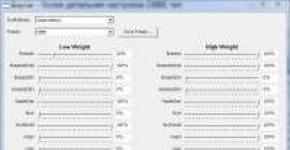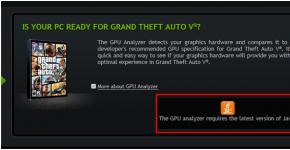Marrja e një fotografie nga ekrani në lojën World of Tanks. Si të bëni një pamje nga ekrani në World of Tanks - këshilla dhe softuer të rekomanduar Merrni një pamje të lojës së tankeve botërore
Nëse e bëni akoma pamjet e ekranit të një monitori ose laptopi në telefonin tuaj ose një aparat fotografik, atëherë ky artikull është vetëm për ju. Artikulli do të flasë për Si marrin pamjet e ekranit në lojën World of Tanks?, dhe nuk kërkohen programe shtesë. Pas leximit, do të mësoni se si të bëni pamje nga ekrani direkt në betejë, në përsëritje dhe madje edhe në hangar!
Disa nxënës besojnë se loja ka një funksion të veçantë që ju lejon të bëni foto të ekranit, në fakt, kjo nuk është plotësisht e vërtetë.
Tani do të përshkruajmë hap pas hapi se si të bëjmë pamje nga ekranet e tankeve:
1. Thirret butoni për pamjet e ekranit Ekrani i printimit, më shpesh përdoret shkurtesa Prt Scr. Ekziston edhe një mbishkrim në këtë buton SysRq. Ky buton ndodhet ndryshe në tastiera të ndryshme. Por vendndodhja e saj e përafërt është në të djathtën lart, midis tastierës kryesore dhe tastierës numerike.
Në foton më poshtë mund të shihni vendndodhjen e këtij butoni në tastierë Mbrojtësi. Butoni Ekrani i printimit rrethuar në të kuqe. Pasi të gjeni këtë buton në tastierën tuaj, mund të vazhdoni në pikën tjetër.
2. Si të kapni një moment në lojën WorldOfTanks? Përgjigja është e thjeshtë: duhet të shtypni një buton Ekrani i printimit në tastierën tuaj.

Më poshtë është një shembull i një pamje të tillë të ekranit. Më është ofruar nga pjesëmarrësit. Dua të vërej se në pamjen e ekranit mund të shihni rezultatin e betejës. Siç duket, një togë me dosje e nxorrën jashtë. Dhe madje edhe në 2 niveli i ndëshkuar 4 , duke shkaktuar jo pak dëme. Është mirë kur ka lojtarë që mund të zvarritin një luftë edhe me pajisjet më të këqija. Por kjo nuk është për këtë tani.
3. Tani pyetja më e vështirë për shumë lojtarë mbetet, Ku ruhen pamjet e ekranit që merrni nga World of Tanks? Pamjet e ekranit ruhen në një dosje Pamjet e ekranit, i vendosur përgjatë shtegut: disku në të cilin është instaluar loja …\World of Tanks\Screenshots.

Në dosje Pamjet e ekranit do të ketë fotografi të marra nga ju në lojën World of Tanks duke përdorur butonin Prt Scr.
Shumë lojtarë, veçanërisht ata të rinj, shpesh kanë nevojë për një, gjë që do t'i lejojë ata të jenë të vetëdijshëm shpejt për të gjitha hollësitë. Sidoqoftë, përveç detajeve të lojës, lojtarët shpesh janë të interesuar se si të bëjnë një pamje nga ekrani. Në World of Tanks, ruajtja e një pamjeje ekrani në kompjuterin tuaj është shumë e thjeshtë. Për ta bërë këtë, do t'ju duhet të shtypni tastin Print Screen, i cili zakonisht ndodhet në anën e sipërme të djathtë. Në të ardhmen, të gjitha pamjet e marra nga ekrani do të vendosen në: /WoT/.
Ka mënyra të tjera për të ruajtur pamjet e ekranit të lojës. Në veçanti, mund të përdorni një program popullor të quajtur Fraps. Pasi ta keni instaluar në kompjuterin tuaj dhe ta keni nisur atë, duhet të shkoni te seksioni Screenshots. Përdoruesit më pas mund të bëjnë cilësimet e tyre të preferuara. Për shembull, mund të specifikoni çdo çelës të zgjedhur për lehtësi.
Si parazgjedhje, mjeti Fraps ruan pamjet e ekranit në /Fraps/Screenshots/, por kjo mund të ndryshohet te cilësimet. Për shembull, përdoruesi mund të zgjedhë desktopin dhe pasi të shtypni butonin, të gjitha pamjet e ekranit do të vendosen në një vend të përshtatshëm. Ju gjithashtu mund të krijoni një dosje të veçantë për ruajtjen e imazheve dhe të specifikoni rrugën drejt saj në cilësimet e programit.
Në përgjithësi, siç mund ta shihni, marrja e një fotografie nga ekrani në World of Tanks nuk është e vështirë. Në të njëjtën kohë, lojtarët nuk duhet të përdorin shërbime të palëve të treta, pasi ata mund të përdorin tastin Prnt Scrn.
Çdo lojtar pëlqen të kapë arritjet e tij ose momente qesharake në një lojë të veçantë. Kjo është veçanërisht e popullarizuar në lojën World of Tanks, ku lojtarët marrin qindra mijëra fotografi të arritjeve të tyre, momente qesharake të lojës dhe thjesht tanket e tyre. Një veçori mjaft e njohur përfundimisht fitoi një ushtri të madhe fansash, shumica e të cilëve ende nuk e kuptonin se si të bënin një pamje të ekranit në World of Tanks. Në fund të fundit, shumë lojëra kanë një program të integruar që ju lejon të ruani pamjet e ekranit në një dosje të veçantë, por këtu nuk është kështu. Nuk ka nevojë për panik, pasi zgjidhja e këtij problemi nuk është aq globale dhe mjaft e thjeshtë. Lexoni informacionin e mëposhtëm dhe do të mund të përdorni disa mënyra për të ruajtur momentet më të paharrueshme në lojën World of Tanks. Për argëtim, mund të përdorni secilën metodë dhe të zgjidhni atë më të përshtatshmen dhe më të përshtatshmen.
Pra, në lojën World of Tanks? Para se t'i përgjigjeni kësaj pyetjeje, ia vlen të zbuloni se çfarë është dhe pse është e nevojshme. Një pamje e ekranit është një foto që merret në çast dhe shfaq imazhin që ndodhet aktualisht në ekranin e monitorit. Në përgjithësi, një pamje e ekranit është një skedar i krijuar duke përdorur funksionin e marrjes së një kopjeje automatike të një fotografie nga monitori. Duket mjaft e ndërlikuar, por është mjaft e thjeshtë për t'u kuptuar dhe krijuar. Mund të bëni një pamje të ekranit duke përdorur një sërë funksionesh, programesh dhe metodash. Ne do të nxjerrim në pah më të përshtatshmet dhe më të njohurat nga të gjitha ato ekzistuese. Por së pari, ia vlen të kuptoni se për çfarë janë saktësisht pamjet e ekranit. Ndonjëherë njerëzit thjesht bëjnë koleksione të mëdha fotografish të thjeshta dhe as nuk e kuptojnë se ky proces madje ka drejtime.
Për çfarë nevojiten?
Si të bëni një pamje nga ekrani në World of Tanks? Përgjigja për këtë pyetje është mjaft e thjeshtë. Është shumë më e vështirë të kuptosh se për çfarë është pikërisht kjo pamje nga ekrani. Le të zbulojmë një sekret të vogël: nuk duhet të kërkoni kuptim në këtë çështje, pasi ky skedar mund të ketë shumë qëllime. Për shembull, loja krijoi një kurioz, qesharak dhe - bëni një pamje nga ekrani në mënyrë që të mund të qeshni me miqtë tuaj më vonë. Ju keni arritur lartësi të paprecedentë - bëni një pamje nga ekrani dhe krijoni një koleksion të arritjeve tuaja. Ju duhet të mbani mend shpejt informacionin - merrni një pamje nga ekrani dhe të dhënat do të jenë gjithmonë pranë. Mund të ketë shumë qëllime: argëtuese, praktike, informuese, madje edhe për punë ky funksion mund të jetë i dobishëm. Në rastin tonë, pamjet e ekranit krijohen për të krijuar koleksione situatash qesharake, tanket dhe arritjet tuaja.

Pamjet e ekranit duke përdorur Windows
Si të bëni një pamje nga ekrani në World of Tanks? Së pari, le të shohim metodën më të njohur, e cila zbatohet duke përdorur vetë sistemin Windows. Ekziston një buton në tastierë i quajtur Print Screen. Duke përdorur atë, ju mund ta ruani imazhin në ekran në tampon memorie. Dhe nëse e kombinoni këtë funksion me programin Paint, mund të krijoni lehtësisht pamje nga ekrani i lojës. Por ia vlen të merret parasysh që tamponi i kujtesës mund të ruajë një kopje, kështu që nuk duhet të shtypni butonin shumë herë dhe të përpiqeni të ruani një zinxhir të tërë imazhesh. Për këtë rast, ekziston një program i veçantë dhe i përshtatshëm i quajtur Fraps. Dhe metoda jonë është e përsosur për t'iu përgjigjur pyetjes se si të bëni një pamje nga ekrani në World of Tanks.

Pamjet e ekranit duke përdorur Fraps
Fraps është një program unik për regjistrimin e videove dhe krijimin e pamjeve të ekranit, që synon audiencën e lojërave. Aplikacioni krijon videot dhe pamjet e ekranit me cilësinë më të lartë në krahasim me të gjitha shërbimet e tjera, kështu që është më mirë ta përdorni fillimisht. Programi ka një ndërfaqe intuitive, kështu që ju mund të kuptoni shpejt funksionalitetin e tij. Kjo ju lejon të vendosni një kohëmatës të pamjes së ekranit (d.m.th., një periudhë kohore pas së cilës krijohet automatikisht një pamje e ekranit). Ka një funksion të veçantë që ju lejon të caktoni një çelës për krijimin me dorë të një fotografie dhe ka shumë elementë shtesë dhe të përshtatshëm për këtë çështje. Dhe kur lind pyetja se si të bëni një pamje të ekranit në World of Tanks, mund të nisni me siguri Fraps.

Softuer tjetër për pamjet e ekranit
Vlen gjithashtu të theksohet se ka edhe programe mjaft interesante dhe të njohura për marrjen e pamjeve të ekranit, si LighShot, Screen Capture, Joxi, Screenshot Marker. Secila prej tyre ka cilësimet e veta unike, funksionet, konvertuesit dhe shumë elementë të tjerë për përdorim të rehatshëm. Mund të provoni çdo program dhe të zgjidhni atë që ju përshtatet më së miri. Fraps ka një pikë negative - aplikacioni konsumon shumë burime, dhe kjo ndonjëherë ul FPS, gjë që mund të ketë një efekt të dëmshëm në lojën, veçanërisht në mes të një beteje të ashpër tankesh. Prandaj, nëse nuk keni një kompjuter të fuqishëm, atëherë është më mirë të zgjidhni një program nga kjo listë.
Çështja se si të bëhet një pamje nga ekrani në World of Tanks është larg nga i vetmi problem që lojtarët kanë gjatë njohjes me projektin. Por ky artikull zbuloi në detaje të gjitha mënyrat ekzistuese për ta zgjidhur atë. Pasi të provoni secilën prej tyre dhe të zgjidhni një nga opsionet për veten tuaj, do ta harroni përgjithmonë këtë problem dhe do të përballeni lehtësisht me të tjerët.
Si të bëni një pamje të ekranit të World of Tanks? Ende nuk e di? Atëherë ky artikull është për ju, të dashur burra dhe gra të tankeve. Në fund të fundit, situatat janë të ndryshme. Dikush dëshiron të tregohet me miqtë e tij, dhe dikush thjesht dëshiron të provojë pafajësinë e tij në shërbimin e mbështetjes së përdoruesve WoT ose, përkundrazi, të fajësojë dikë 😉
Le të fillojmë me atë që është pamje nga ekrani(Pamja e ekranit)? Dhe kjo nuk është asgjë më shumë se një pamje e ekranit (ekran-ekran, kuadro). E përshkrova më lart pse është e nevojshme kjo, por ju takon juve të vendosni se çfarë të bëni me të.
Kështu që, si të bëni një pamje të ekranit të World of Tanks... Së pari, shikoni për butonin “print screen”.
...dhe ndodhet në majë të shigjetave...

Ne e shtypim atë, pavarësisht se ku jeni, qoftë në hangar apo në betejë... nuk ka rëndësi... dhe shohim mesazhin e mëposhtëm:


Ka raste që për ndonjë arsye ju duhet të bëni një pamje nga ekrani jo në betejë ose në hangar, por, për shembull, në faqen e hyrjes ose edhe më herët kur nisni lëshuesin. Dhe këtu fillojnë problemet... Në fund të fundit, klienti nuk e sheh se po shtypni butonin “print screen” derisa të lansohet. Por edhe këtu gjithçka është elementare dhe e thjeshtë.
Pasi të klikoni “print screen”, pamja e ekranit kopjohet në të ashtuquajturin “clipboard”, d.m.th. në RAM-in e kompjuterit tuaj dhe për ta nxjerrë atë nga atje ju duhet të hapni çdo redaktues grafik, qoftë Paint, Paint.NET ose Photoshop. Personalisht, unë i dhashë preferencën time Paint.NET. Unë mendoj se do ta kuptoni vetë se ku ta shkarkoni këtë program.
Pasi të keni nisur redaktorin, hapni skedën "Redakto" dhe kërkoni atje "Fut si një imazh i ri" ose thjesht "Fut".

Pamja e ekranit ose ekran(anglisht) pamje nga ekrani- screenshot) - një imazh i marrë nga ekrani i monitorit duke shtypur butonat PrtScr në tastierë (për të gjithë ekranin) ose kombinimin e tastit Alt+PrtScr (për dritaren aktuale). Një pamje e ekranit ruhet në kujtesën e sistemit operativ. Pastaj imazhi që rezulton mund të futet në një redaktues grafik, të përpunohet dhe të ruhet. Për shfletuesit ofrohen shtojca shtesë, me të cilat mund të merrni dhe ruani pamjet e ekranit pa pjesëmarrjen e një redaktuesi grafik. Ekzistojnë gjithashtu programe speciale për krijimin, përpunimin dhe ruajtjen e pamjeve të ekranit.
Dritaret
Marrja e një pamje ekrani duke përdorur një redaktues grafik
- Shtypni Alt+PrtScr - fotografia e dritares së programit aktiv (për shembull, nëse jeni në një lojë, atëherë shfletuesi ose SAFP) shkon në clipboard;
- Hapni çdo redaktues grafik. Për shembull, Bojë. Kliko " Redakto» → « Fut"(Ctrl + V);
- Është futur fotografia e dritares së bërë më parë;
- Kliko " Skedari» → « Ruaj si»;
- Zgjidhni llojin e skedarit: png ose jpg;
- Kliko " Ruaj».
Marrja e një fotografie ekrani duke përdorur mjetin Snipping
Në Windows 7 dhe më lart, ekziston një alternativë e integruar ndaj metodës klasike të pamjes së ekranit të përshkruar më sipër. Quhet " Gërshërë" Ky është një mjet i para-instaluar në sistem dhe mund të gjendet në " Filloni» → « Të gjitha programet» → « Standard». « Gërshërë"ju lejojnë të zgjidhni zonën e dëshiruar të ekranit dhe ta ruani atë si një skedar grafik. Për të hyrë shpejt në këtë mjet, mund të vendosni një çelës kyç për të ose të vendosni një shkurtore në një vend të përshtatshëm (për shembull, në Desktop ose në shiritin e detyrave).
Marrja e pamjeve të ekranit
- Vraponi " Gërshërë»;
- Hapni programin që dëshironi të bëni një pamje të ekranit;
- shtyp " Krijo».
Duke përdorur menynë në të djathtë, mund të zgjidhni modalitetin e pamjes së ekranit - ekrani i plotë, dritarja ose zona e zgjedhur; - Merrni dhe ruani një pamje të ekranit.
Windows 8 dhe 10: Marrja e lehtë e pamjeve të ekranit
Nëse sistemi juaj operativ është Windows 8 ose më i ri, mund të bëni pamje nga ekrani duke përdorur kombinimin e tastit Win+PrtScr. Pamja e ekranit të plotë do të ruhet automatikisht në dosjen "Pictures" (shkurtorja për të zakonisht gjendet në menunë "Start" ose "Computer"). Kjo metodë nuk kërkon mjete të palëve të treta.
Marrja e një fotografie ekrani duke përdorur FastStone Capture
Pas shkarkimit dhe instalimit, Joxi do të regjistrohet në autostart dhe do të presë veprimet e përdoruesit sa herë që sistemi fillon. Ikona Joxi mund të gjendet në tabaka. Në cilësimet e programit, mund të specifikoni dosjen për ruajtjen lokale dhe cilësinë e figurës (nëse zgjidhni "të lartë", pamjet e ekranit do të ruhen në formatin .png, përndryshe - në .jpg), ndryshoni çelësat e nxehtë. Aty pranë mund të gjeni historikun e skedarëve të shkarkuar dhe, nëse është e nevojshme, të fshini pamjet e panevojshme të ekranit nga serveri.
Marrja e pamjeve të ekranit
- Ctrl+PrtScr - zgjidhni një zonë të ekranit. Përpara ngarkimit, mund ta modifikoni pamjen e ekranit në redaktuesin e integruar. Për të ngarkuar imazhin që rezulton, shtypni Ctrl+Enter ose klikoni në butonin jeshil me një shenjë në të djathtë të shiritit të veglave.
- Ctrl+Shift+PrtScr - merrni një pamje të të gjithë ekranit. Këtu do të shfaqet edhe një shirit veglash përpara se të ngarkohet.
- Shift+PrtScr - ngarkon menjëherë një fotografi të të gjithë ekranit në server, duke anashkaluar hapin e redaktimit. E dobishme kur nuk doni të humbni kohë me një klikim shtesë në butonin e shkarkimit.
Marrja e pamjeve të ekranit me Screenpic
Një pamje tjetër e ekranit me aftësinë për të ngarkuar imazhe në host, duke zënë vetëm 8 MB në diskun tuaj. Për dallim nga Joxi, ai nuk kërkon regjistrim dhe ngarkon pamjet e ekranit në hostin popullor Imgur në modalitetin anonim ose të autorizuar pa asnjë kufizim. Ju mund ta shkarkoni Screenpic nga lidhja.
Programi ka një ndërfaqe të thjeshtë, minimaliste. Ndër mundësitë:
- autorun me Windows;
- ruajtja e kopjeve lokale të pamjeve të ekranit;
- historia e shkarkimit;
- aftësia për të ngarkuar skedarët e ruajtur tashmë në disk;
- aftësia për të ndryshuar çelësat e nxehtë.
Marrja e pamjeve të ekranit
Është më i përshtatshëm për të marrë pamje nga ekrani duke përdorur tastet kryesore të mëposhtme (parazgjedhja):
- PrtScr - zgjidhni një zonë të ekranit. Përpara ngarkimit, mund ta modifikoni pamjen e ekranit në redaktuesin e integruar. Për të ngarkuar imazhin që rezulton, shtypni Ctrl+Enter ose klikoni në butonin " Shkarko».
- Ctrl+PrtScr - merrni një pamje të të gjithë ekranit. Këtu do të shfaqet edhe një shirit veglash përpara se të ngarkohet.
- Alt+PrtScr - ngarkoni një pamje të ekranit të një dritareje të hapur.
Marrja e pamjeve të ekranit duke përdorur mjetin e pamjes së ekranit DS
Mjeti i pamjes së ekranit DS është një tjetër program falas që nuk kërkon instalim, ai mund të marrë një pamje nga e gjithë dritaren ose një zonë të zgjedhur dhe të ngarkojë imazhin në hostin tnkscr.net. Pasi të keni shkarkuar programin, zhvendoseni atë në një dosje të veçantë dhe kontrolloni opsionin "Autorun" në cilësimet. Pamjet e ekranit do të ruhen në një dosje të quajtur pamjet e ekranit, të cilin programi do ta krijojë në të njëjtën dosje ku ndodhet. Një avantazh i rëndësishëm i programit është një regjistër i lidhjeve për pamjet e shkarkuara të ekranit që tregojnë datën, e cila është e disponueshme duke klikuar me të djathtën në ikonën e programit në tabaka → « Regjistrat» → « Regjistri i veprimeve».
Marrja e pamjeve të ekranit
- Vraponi Mjet i pamjes së ekranit DS;
- Hapni programin pamjen e të cilit dëshironi të bëni;
- Zgjidhni një nga metodat për marrjen e pamjeve të ekranit:
- Shtypni kombinimin e tastit Win+` në tastierën tuaj, më pas zgjidhni zonën që ju nevojitet, klikoni në " Plotësoni"dhe brenda pak sekondash do të merrni një lidhje me pamjen e ekranit të ngarkuar tashmë. Përveç kësaj, skedari do të ruhet gjithashtu në kompjuterin tuaj;
- Shtypni kombinimin e tastit Alt+` në tastierën tuaj. Një fotografi e të gjithë ekranit do të ruhet në kompjuterin tuaj.
Pamja e ekranit nga Apple/Macintosh OS
Krijimi i një pamje ekrani duke përdorur vetë sistemin
Për të marrë një pamje nga ekrani, nuk nevojiten programe të veçanta. Thjesht duhet të dini disa shkurtore të tastierës. Ju mund t'i shikoni ato në cilësimet e kompjuterit tuaj, përkatësisht në Preferencat e sistemit → Tastierë dhe maus → Shkurtoret e tastierës:
- Command+Shift+3: Ekrani i plotë në skedar në desktop.
- Command+Shift+4: Zona e zgjedhur për skedar.
- Command+Shift+4+Space: dritarja e programit në skedar.
Për të ruajtur në kujtesën e fragmenteve, duhet gjithashtu të mbani të shtypur Ctrl.
Marrja e një pamjeje ekrani duke përdorur Mac OS X Grab
Për të shmangur kujtimin e tasteve kryesore, mund të përdorni një mjet standard Mac OS X Grab. Mund ta gjeni përmes Spotlight (kërkoni në kompjuterin tuaj), duke shkruar "grab" atje ose në dosjen me shërbimet e sistemit.
Programi Grab është jashtëzakonisht i thjeshtë dhe në të njëjtën kohë ka funksionalitet të mirë.
Ekzistojnë katër mënyra "qitjeje", secila prej të cilave ka çelësa të nxehtë:
- Përzgjedhja- Shift+Command+A - fotografi e zonës së zgjedhur;
- Dritare- Shift+Command+W - fotografi e dritares, mund të zgjidhni cilindo nga dritaret e hapura aktualisht;
- Ekrani- Command+Z - fotografi e të gjithë ekranit;
- Ekrani me kohë- Shift+Command+Z - fotografi e të gjithë ekranit duke përdorur një kohëmatës. Pasi të shtypni butonin e fillimit të kohëmatësit, koha do të numërojë mbrapsht - 10 sekonda. Gjatë kësaj kohe, ju mund të përgatisni ekranin për xhirime.
Pasi të merret fotografia e ekranit, një dritare me imazhin që rezulton do të shfaqet në Grab, tani mund ta ruani atë në vendndodhjen që ju nevojitet.
Vlen gjithashtu të përmendet se Grab mund të trajtojë disa pamje ekrani në të njëjtën kohë. Kjo do të thotë, ju mund të "klikoni" disa pamje të ekranit menjëherë, dhe më pas t'i krahasoni ato dhe të zgjidhni më të mirën. Grab gjithashtu mund të kopjojë fotot tuaja në kujtesën e fragmenteve duke shtypur Command+C.
Marrja e një fotografie ekrani duke përdorur miniaplikacionin Screenshot Plus
Mund të marrë llojet e mëposhtme të pamjeve të ekranit:
- i gjithë ekrani;
- i gjithë ekrani me vonesë;
- dritarja e programit (dhe do të presë të gjithë sfondin, duke përfshirë qoshet e rrumbullakosura në krye të dritares);
- widget;
- zona e ekranit.
Pasi të keni bërë foton, Pamja e ekranit Plus do t'ju tregojë atë dhe do t'ju pyesë se çfarë të bëni me të: fshijeni, provoni përsëri, ruajeni në desktopin tuaj ose në një vendndodhje të specifikuar në cilësimet.